由于触摸偏差造成触摸动作不执行或者触摸屏刚刚做 完 OS 更新,此时为了避免由触摸偏差导致的操作失误,需要对触摸屏进行校准设置。
硬件设备:
TP 277,MP 277,MP 377 系列触摸屏都可以根据此文档进行校准操作。
校准步骤:
注释:下面配图中小手上的数字代 表的是校准过程中的操作顺序,本文档以 MP 277 为例。
1、MP 277 上电后点击“Control Panel”打开 MP 277 的控制面板。如图 01。 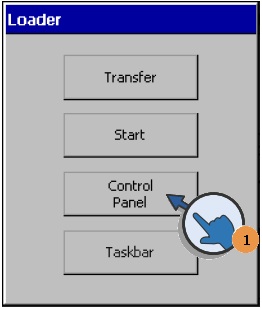
图 01.
2、 双击“OP”按钮,打开“OP Properties”对话框。如图 02。 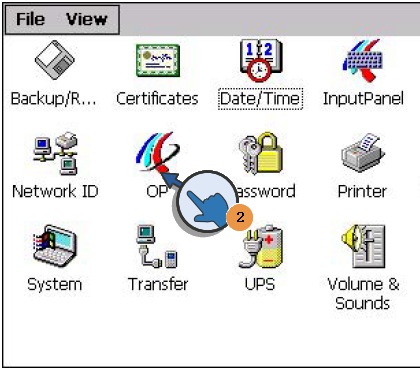
图 02.
3-4、切换至“Touch”选项卡,点击“Recalibrate”按钮,打开校准画面。如图 03。

图 03.
5-9、首先使用触摸笔或者手指触摸屏幕画面中数字 5 位置的十字图标中心,然后十字图标会依次出现在屏幕 画面中 6-9 的位置,按照出现顺序依次触摸十字图标 中心。如图 04。

图 04.
10、 触摸完各个位置上的十字图标后,将出现以下对话框。必须在30 秒内单击屏幕任意处,进行校准设置保存。 如图 05。

图 05.
在下面的情况下,触摸屏需要通过自引导的方式恢复为出厂设置。
(1) 当触摸屏不能进入操作系统,例如触摸屏启动后显示为白色的界面。
(2) 触摸屏界面上弹出系统错误提示,例如找不到PDATA.FWX文件。
(3) 点击装载窗口上的按钮无反应或者报错。
(4) 忘记触摸屏的密码,无法进入触摸屏的控制面板。
目前支持通过以太网连接恢复为出厂设置的面板类型为MP377和TP177B 4.3”( 订货号为6AV6 642-0BD01-3AX0)
注意:
OS更新与恢复为出厂设置区别
(1)恢复为出厂设置时,HMI 设备上的**密钥将被删除。如果不使用恢复为出厂设置来更新操作系统,则 HMI 设备上的**密钥将会保留。
(2)恢复为出厂设置时,所有数据通道参数均会恢复。只有重新配置数据通道之后,传送才能启动。
1.2 下载准备
以太网线,直通线或者交叉线均可。建议使用交叉线,因为直通线需要计算机的网卡支持直通线。
(1)交叉线:
一端使用T568B标准(橙白—1,橙—2,绿白—3,蓝—4,蓝白—5,绿—6,棕白—7,棕—8),另外一端使用T568A(绿白—1,绿—2,橙白—3,蓝—4,蓝白—5,橙—6,棕白—7,棕—8 )。
(2)直通线:
两端都使用T568B标准(橙白—1,橙—2,绿白—3,蓝—4,蓝白—5,绿—6,棕白—7,棕—8)。
注意:
上面的数值1,2,…,8 表示RJ45接头的引脚序号。
2 下载设置
2.1 触摸屏的下载设置
给触摸屏断电。
注意:
保持触摸屏处于断电状态。
2.2 组态计算机上的下载设置
(1)设置PG/PC接口
打开组态计算机的控制面板,找到Set PG/PC接口图标,双击出现如下画面界面,在应用程序访问点中选择S7Online(Step 7)--〉本地的以太网卡名称。

图1
(2)打开ProSave软件
ProSave软件在安装WinCC Flexible时默认安装。同时,ProSave也可以单独安装。下载链接如下:10347815
在开始—〉所有程序—〉SIMATIC—〉ProSave下打开ProSave软件,如下图所示:

图2
(3)ProSave软件设置
在ProSave软件中,在设备类型中选择触摸屏的型号,并将连接方式选择为Ethernet,如下图中的内容1所示。同时,在IP地址中输入一个IP地址,此IP地址与组态计算机处于同一个网段。,或者IP地址任意,且不与计算机本身的IP地址冲突。

图3
(4)切换到OS更新界面
点击图3中的OS Update页签,切换到界面4。使能Reset to factory settings,并在MAC地址中输入触摸屏的MAC地址。MAC地址可以从触摸屏的启动界面或者触摸屏的背面的标签上得到,如图5。

图4

图5
(5)点击OS更新按钮并给触摸屏上电
点击Update OS按钮,出现如下图所示的提示画面,点击Yes,并立刻给触摸屏上电。

图6
注意:
点击Yes后,给触摸屏上电,上电的速度越快越好。如果时间间隔较长,会导致引导操作失败。
(6)执行恢复工厂设置的OS更新
当成功引导后,会出现如下界面。请等待此操作结束。
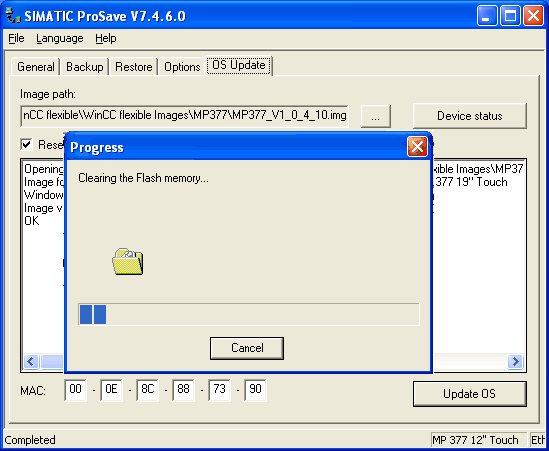
图7
1.3 错误排查
如果此过程不能正确完成,请检查
(1) 网线连接是否正确。
(2) 中间有交换机的话,保证组态计算机与交换机处于同一个网段,组态计算机的IP地址不要使用xxx.xxx.xxx.1。
(3) 触摸屏上电顺序是否正确。触摸屏开始处于断电状态,点击OS更新之后,再改触摸屏上电。
(4) 上电的时间间隔要尽可能短。
(5) 卸载或者关闭组态计算机上的杀毒软件和防火墙,他们会阻止数据的传送

 2022年-中铁二十局集团有限公司雄商高铁站前七标项目经理部
2022年-中铁二十局集团有限公司雄商高铁站前七标项目经理部 2022年-陕西延长石油延安能源化工有限责任公司聚烯烃灌装
2022年-陕西延长石油延安能源化工有限责任公司聚烯烃灌装 2022年-麻家梁煤业有限责任公司工作面奥灰水地面区域治理
2022年-麻家梁煤业有限责任公司工作面奥灰水地面区域治理 2022年-亚洲基础设施投资银行贷款河南郑州等地特大暴
2022年-亚洲基础设施投资银行贷款河南郑州等地特大暴
 华润电力红安天明150MW风电项目220kV升压站PC工程
华润电力红安天明150MW风电项目220kV升压站PC工程 华润清远清新林泉扩建50MW风电项目主体施工工程招标公告
华润清远清新林泉扩建50MW风电项目主体施工工程招标公告 华润水泥合浦分布式光伏项目EPC工程总承包招标公告
华润水泥合浦分布式光伏项目EPC工程总承包招标公告 华润电力鲤鱼江电厂贮灰场环境治理及综合利用光伏项目110kV
华润电力鲤鱼江电厂贮灰场环境治理及综合利用光伏项目110kV 山西阳泉矿区泊里煤矿项目井底车场水仓、主排水泵房及主变电所掘
山西阳泉矿区泊里煤矿项目井底车场水仓、主排水泵房及主变电所掘 山西乡宁焦煤集团东沟煤业有限公司工业广场边坡项目治理工程总
山西乡宁焦煤集团东沟煤业有限公司工业广场边坡项目治理工程总 利用亚行贷款中国—东盟中小企业协同创新发展综合提升
利用亚行贷款中国—东盟中小企业协同创新发展综合提升 中铁二十局集团有限公司雄商高铁站前七标项目经理部粉煤灰
中铁二十局集团有限公司雄商高铁站前七标项目经理部粉煤灰 陕西延长石油延安能源化工有限责任公司聚烯烃灌装改造
陕西延长石油延安能源化工有限责任公司聚烯烃灌装改造 麻家梁煤业有限责任公司工作面奥灰水地面区域治理工程招标公告
麻家梁煤业有限责任公司工作面奥灰水地面区域治理工程招标公告 亚洲基础设施投资银行贷款河南郑州等地特大暴雨洪涝灾害灾后恢复
亚洲基础设施投资银行贷款河南郑州等地特大暴雨洪涝灾害灾后恢复 (2022年)鲁山豫能抽水蓄能有限公司河南鲁山抽水蓄能电站安
(2022年)鲁山豫能抽水蓄能有限公司河南鲁山抽水蓄能电站安 (2022年)海南新媒体绿都一期项目(西地块)电梯采购与安装
(2022年)海南新媒体绿都一期项目(西地块)电梯采购与安装 (2022年)同煤大唐塔山煤矿有限公司四盘区立井井筒装备安装
(2022年)同煤大唐塔山煤矿有限公司四盘区立井井筒装备安装 (2022年)亚洲开发银行贷款山西城乡水源保护和环境改善示范
(2022年)亚洲开发银行贷款山西城乡水源保护和环境改善示范 2022年-首钢股份公司迁安钢铁公司炼铁作业部烧结精
2022年-首钢股份公司迁安钢铁公司炼铁作业部烧结精 2022年-江苏省液化天然气储运调峰工程项目取排水工程施工
2022年-江苏省液化天然气储运调峰工程项目取排水工程施工 2022年-山西忻州神达万鑫安平煤业有限公司矿井兼并重组整合
2022年-山西忻州神达万鑫安平煤业有限公司矿井兼并重组整合 2022年-山西忻州神达原宁煤业有限公司90万吨/年矿井兼并
2022年-山西忻州神达原宁煤业有限公司90万吨/年矿井兼并 2022年-成庄矿选煤厂煤泥干燥系统改造工程招标公告
2022年-成庄矿选煤厂煤泥干燥系统改造工程招标公告 2022年-高青县春汇综合智能仓配物流园项目施工总承包
2022年-高青县春汇综合智能仓配物流园项目施工总承包 2022年-陕西中烟工业有限责任公司汉中卷烟厂卷包除尘
2022年-陕西中烟工业有限责任公司汉中卷烟厂卷包除尘 2022年-同煤大唐塔山煤矿有限公司煤泥烘干生产线清洁热源工
2022年-同煤大唐塔山煤矿有限公司煤泥烘干生产线清洁热源工 2022年-承德航天天启风光储氢一体化多能互补示范项目
2022年-承德航天天启风光储氢一体化多能互补示范项目 2022年-利用亚洲开发银行贷款农业综合开发长江绿色生态廊道
2022年-利用亚洲开发银行贷款农业综合开发长江绿色生态廊道 2022年-嵩县前河矿业有限责任公司葚沟矿区天井钻机工程
2022年-嵩县前河矿业有限责任公司葚沟矿区天井钻机工程 2022年-广东陆河抽水蓄能电站施工电源工程建设项目招标公告
2022年-广东陆河抽水蓄能电站施工电源工程建设项目招标公告 首钢股份公司迁安钢铁公司炼铁作业部烧结精3、返8通廊加固设计
首钢股份公司迁安钢铁公司炼铁作业部烧结精3、返8通廊加固设计 江苏省液化天然气储运调峰工程项目取排水工程施工招标公告
江苏省液化天然气储运调峰工程项目取排水工程施工招标公告 山西忻州神达万鑫安平煤业有限公司矿井兼并重组整合项目矿建工程
山西忻州神达万鑫安平煤业有限公司矿井兼并重组整合项目矿建工程 山西忻州神达原宁煤业有限公司90万吨/年矿井兼并重组整合项目
山西忻州神达原宁煤业有限公司90万吨/年矿井兼并重组整合项目 电动烟叶切丝机 旱烟切丝机
电动烟叶切丝机 旱烟切丝机 华晨阁瑞斯 MPV 畅享篇30秒
华晨阁瑞斯 MPV 畅享篇30秒 专线#佛山至湛江物流公司#湛江运输公司
专线#佛山至湛江物流公司#湛江运输公司 多田拼板机
多田拼板机 诸城泰兴浅层气浮机运行现场
诸城泰兴浅层气浮机运行现场 朝阳附近搬家公司——56233066
朝阳附近搬家公司——56233066 沧州海固安全防护科技有限公司应邀参加央视节目
沧州海固安全防护科技有限公司应邀参加央视节目 LED支架自动一切机
LED支架自动一切机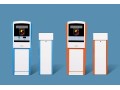 停车场智能出入系统设备
停车场智能出入系统设备 SMT、插件周边设备
SMT、插件周边设备 汇欣精雕油泥材料
汇欣精雕油泥材料 星火南京包装机械公司
星火南京包装机械公司 育肥牛饲料配方
育肥牛饲料配方 皖西白鹅苗
皖西白鹅苗 北京易昌木艺
北京易昌木艺 进口机械清关专家
进口机械清关专家 高邮回收橡胶/橡胶助剂15097691096
高邮回收橡胶/橡胶助剂15097691096 贴片晶振专业回收 长期收购贴片晶振
贴片晶振专业回收 长期收购贴片晶振 南昌单晶层压件回收18861926626企业录
南昌单晶层压件回收18861926626企业录 广州天河区长兴电缆回收价格多少钱
广州天河区长兴电缆回收价格多少钱 淄博回收机床15962125829
淄博回收机床15962125829 宁波废旧电气设备回收公司欢迎您√
宁波废旧电气设备回收公司欢迎您√ S332C安立,收购S332C天馈线分析仪
S332C安立,收购S332C天馈线分析仪 沭阳抵押电缆线回收%沭阳电缆线回收公司价格
沭阳抵押电缆线回收%沭阳电缆线回收公司价格 邹宏宇经纪人
邹宏宇经纪人 湖北神农架林区杂交黄牛价格杂交牛种牛价格
湖北神农架林区杂交黄牛价格杂交牛种牛价格 三氯乙烯废气回收装置
三氯乙烯废气回收装置 徐州市80吨地磅秤**厂家
徐州市80吨地磅秤**厂家 北京玻璃棉卷毡价格
北京玻璃棉卷毡价格 604GZ3-7011 CCS开关
604GZ3-7011 CCS开关 采购>甘孜桥梁伸缩缝安装与更换
采购>甘孜桥梁伸缩缝安装与更换 四川省二手旧设备回收【颖烨】13661076520
四川省二手旧设备回收【颖烨】13661076520


















